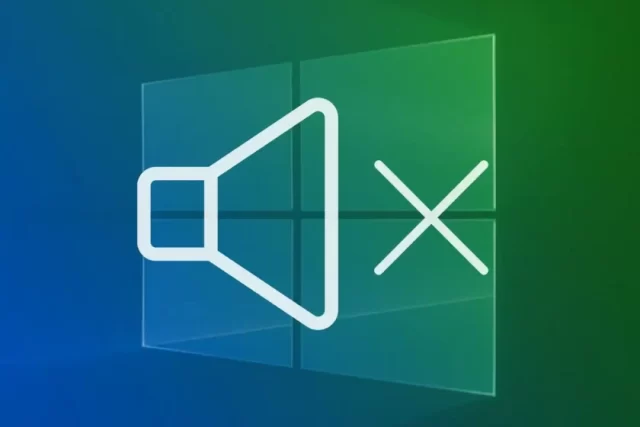
Ses sürücüsü sorunları oldukça can sıkıcı olabilir. Müzik dinlemek, film izlemek veya oyun oynamak gibi günlük aktivitelerimizde sesi duyamamak sinir bozucu olabilir. Neyse ki, birkaç basit adımla bu sorunları çözebilir ve kısa sürede müzik ve ses deneyimimizin keyfini çıkarabiliriz.
Ayrıca okuyun: Windows Ses Gidip Geliyor Sorunu
İçerik konuları
Ses Sürücüsü Sorunları Nedenleri
Ses sürücüsü sorunları çeşitli nedenleri olabilir. Öncelikle, sorunu doğru bir şekilde tanımlamak önemlidir. Aşağıdaki adımları takip ederek sorunu teşhis edebilirsiniz:
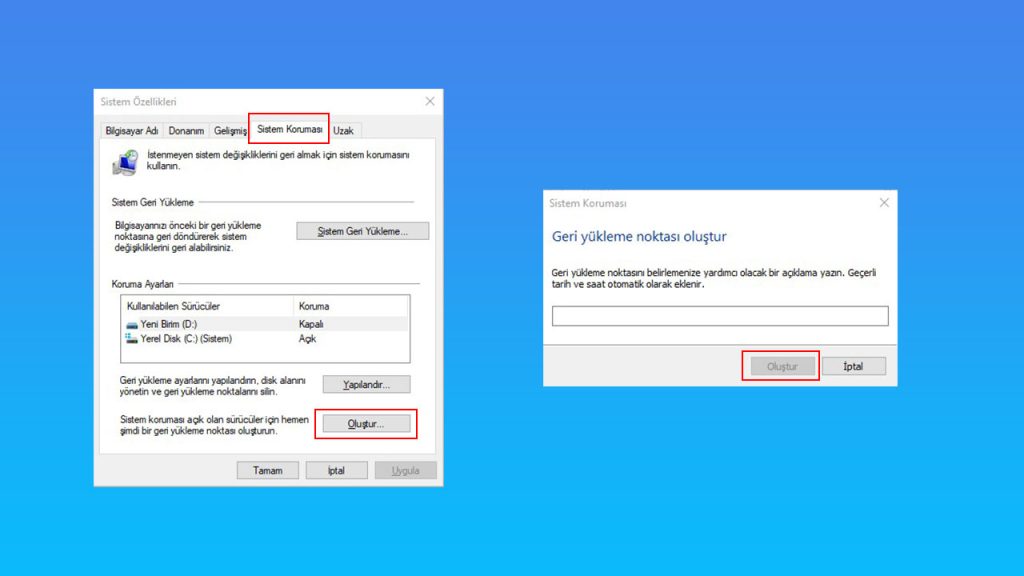
Ses sürücüsü aygıtını kontrol edin
İlk adım olarak, ses sürücüsü aygıtınızı kontrol edin ve herhangi bir fiziksel hasar veya bağlantı sorunu olup olmadığından emin olun. Ses kablosunun sağlam ve doğru bir şekilde bağlandığından emin olun. Bazı durumlarda, sürücü aygıtını çıkartıp tekrar takmak sorunu çözebilir.
Sürücü güncellemelerini kontrol edin
Ses sürücüsü sorunu genellikle güncel olmayan veya uyumsuz sürücülerden kaynaklanır. Bilgisayarınızdaki ses sürücülerinin en son sürümde olduğunu kontrol edin. Üretici web sitesini ziyaret ederek veya otomatik sürücü güncelleme programları kullanarak sürücülerinizi güncelleyebilirsiniz.
Ses sistemi ayarlarını kontrol edin
Bazı durumlarda, ses sürücüsü sorunları ayarlarınızda yapılan yanlış bir değişiklikten kaynaklanabilir. Kontrol Paneli veya Ayarlar menüsü üzerinden ses ayarlarını kontrol edin. Ses seviyesini, hoparlör veya kulaklık bağlantılarını ve varsayılan ses aygıtını doğru şekilde ayarladığınızdan emin olun.
Sürücüleri Yeniden Yüklemek veya Onarmak
Ses sürücüsü sorunları hala devam ediyorsa, sürücüleri yeniden yüklemek veya onarmak sorunu çözebilir. Aşağıdaki adımları izleyerek bu işlemi gerçekleştirebilirsiniz:

Sürücüleri kaldırma ve yeniden yükleme
Ses sürücülerini kaldırıp yeniden yüklemek, sürücülerin bozulması veya hatalı yüklenmesi nedeniyle ortaya çıkan sorunları gidermek için etkili bir yöntem olabilir. Bu adımları izleyerek sürücüleri kaldırabilir ve yeniden yükleyebilirsiniz:
- Başlat menüsünden “Aygıt Yöneticisi”ni açın.
- “Ses, video ve oyun denetleyicileri” seçeneğini genişletin.
- Ses sürücüsünü sağ tıklayın ve “Kaldır”ı seçin.
- Sürücüyü tamamen kaldırmak için “Sürücü yazılımını sil” seçeneğini işaretleyin.
- Sürücüyü yeniden yüklemek için “Aygıtı Tara” seçeneğini seçin.
- Otomatik olarak en son sürücüyü indirip yüklemek için “Otomatik olarak en iyi sürücüyü ara” seçeneğini seçin.
Sürücüleri onarma
Bazı durumlarda, sürücüleri tamamen kaldırmak yerine onarmak sorunu çözebilir. Sürücüyü onarmak için aşağıdaki adımları izleyebilirsiniz:
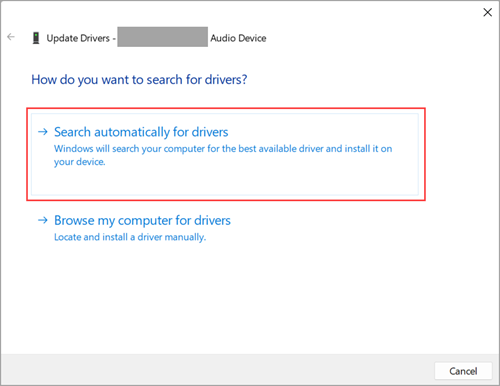
- “Aygıt Yöneticisi”ni açın.
- “Ses, video ve oyun denetleyicileri” seçeneğini genişletin.
- Sorunlu sürücüyü sağ tıklayın ve “Sürücüyü Güncelleştir”i seçin.
- “Bilgisayarımdaki sürücü yazılımını tara” seçeneğini seçin.
- Eğer güncelleme bulunursa, sürücüyü otomatik olarak güncelleyin.
Diğer Olası Çözümler
Eğer yukarıdaki adımlar sorunu çözmezse, aşağıda listelenen diğer olası çözümleri deneyebilirsiniz:
Sistem geri yükleme
Ses sürücüsü sorunları son zamanlarda yapılan bir değişiklik veya güncelleme nedeniyle ortaya çıkmış olabilir. Bu durumda, sistemi geri yükleyerek sorunu çözebilirsiniz. Aşağıdaki adımları izleyerek sistemi geri yükleyebilirsiniz:
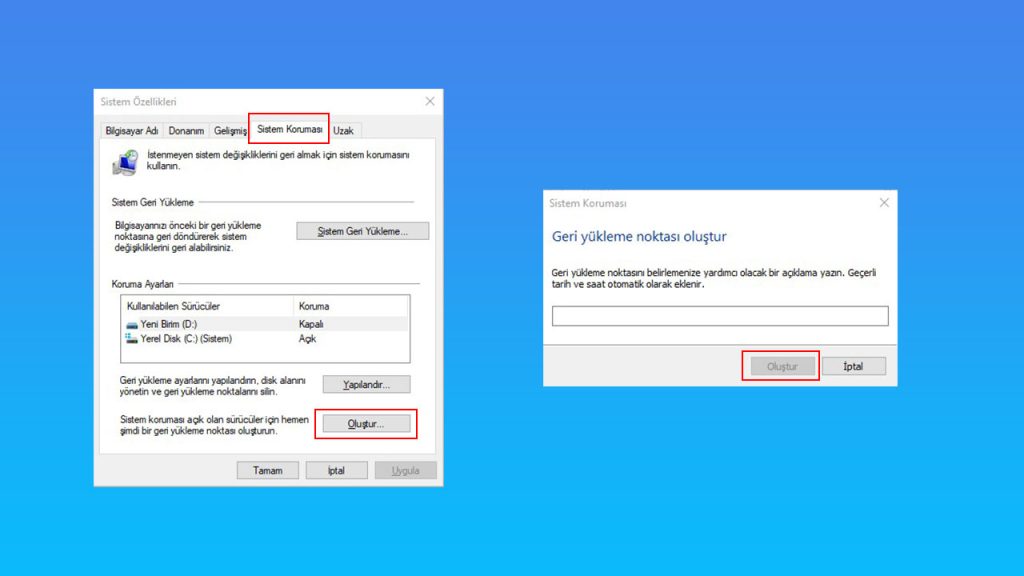
- Başlat menüsünden “Arama” kutusuna “Sistem Geri Yükleme” yazın.
- “Sistem Geri Yükleme” uygulamasını açın.
- “Önceki bir tarihe geri yükle” seçeneğini seçin ve devam edin.
- Geri yüklemek istediğiniz tarihi seçin ve işlemi başlatın.
Başka bir ses aygıtı deneyin
Ses sürücüsü sorunlarına bağlı olarak ses aygıtınızın fiziksel olarak hasar görmüş olma ihtimali vardır. Bu durumda, başka bir ses aygıtını deneyerek sorunu teşhis edebilirsiniz. Başka bir kulaklık veya hoparlör kullanarak sesin çalışıp çalışmadığını kontrol edin.
Bilgisayarınızı yeniden başlatın
Bazen basit bir yeniden başlatma işlemi bile ses sürücüsü sorunlarını çözebilir. Bilgisayarınızı yeniden başlatarak sorunu deneyebilir ve sorunun düzelip düzelmediğini kontrol edebilirsiniz.
Sıkça Sorulan Sorular (FAQs)
Ses sürücüsü sorunlarının en yaygın nedenleri nelerdir?
En yaygın nedenler arasında güncel olmayan sürücüler, fiziksel bağlantı sorunları ve yanlış ses ayarları yer alır.
Ses sürücüsü sorunlarını nasıl tanımlayabilirim?
Ses sürücüsü sorunlarını tanımlamak için ses aygıtınızı kontrol edebilir, sürücü güncellemelerini kontrol edebilir ve ses ayarlarınızı kontrol edebilirsiniz.
Sürücüleri nasıl yeniden yükleyebilirim?
Ses sürücülerini yeniden yüklemek için Aygıt Yöneticisi’ni kullanabilir ve sürücüyü kaldırıp yeniden yükleyebilirsiniz.
Sorunu çözemediğim durumlarda ne yapmalıyım?
Eğer yukarıdaki adımlar sorunu çözmezse, sistem geri yükleme yapabilir, başka bir ses aygıtı deneyebilir veya bilgisayarınızı yeniden başlatabilirsiniz.
Teknik destek almak için nereye başvurabilirim?
Ses sürücüsü sorunlarını çözemiyorsanız, bilgisayarınızın üreticisi veya teknik destek birimi ile iletişime geçebilirsiniz.
Ayrıca okuyun: Windows Ses Gidip Geliyor Sorunu








































